Xóa tài khoản Instagram trên máy tính và điện thoại rất đơn giản khi bạn không có nhu cầu muốn dùng tài khoản mạng xã hội này nữa. Và cũng tương tự như việc xóa tài khoản Facebook vĩnh viễn hay xóa tài khoản Facebook tạm thời, bạn cũng hoàn toàn có thể chọn cách thức xóa tài khoản Instagram tùy theo nhu cầu. Tuy nhiên người dùng cần lưu ý khi xóa tài khoản Instagram vĩnh viễn thì bạn cần tải dữ liệu Instagram trước khi nhấn xóa tài khoản. Bài viết dưới đây sẽ hướng dẫn bạn xóa tài khoản Instagram trên điện thoại và máy tính.
Bước 1:
Để xóa tài khoản Instagram bạn truy cập vào trình duyệt trên điện thoại như Chrome, Safari… theo link dưới đây.
Sau đó chúng ta đăng nhập tài khoản Instagram cá nhân của mình.
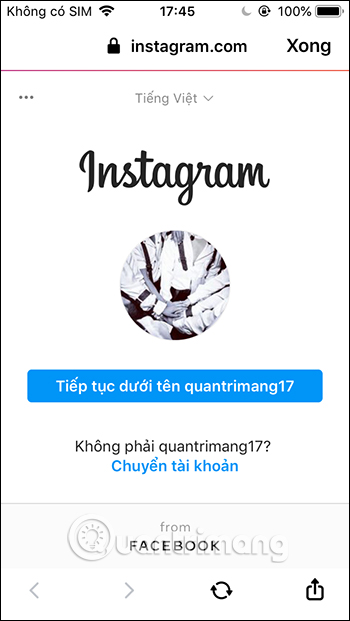
Bước 2:
Tiếp đến chúng ta được chuyển vào giao diện mới và được hỏi lý do tại sao muốn xóa tài khoản Instagram cá nhân. Chọn lý do xóa tài khoản xong bạn sẽ được yêu cầu nhập mật khẩu cho tài khoản, rồi nhấn nút Xóa vĩnh viễn tài khoản của tôi.
Khi đó dữ liệu tài khoản Instagram của bạn sẽ bị xóa hoàn toàn và không thể khôi phục lại được, khác hoàn toàn với Facebook khi chúng ta có thời hạn để chờ xóa vĩnh viễn. Vì thế bạn cần cân nhắc kỹ trước khi nhấn xóa.
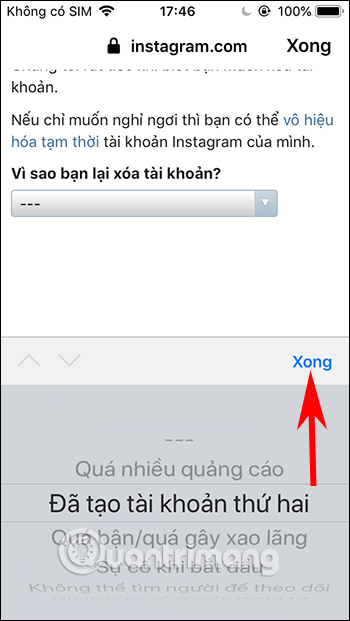
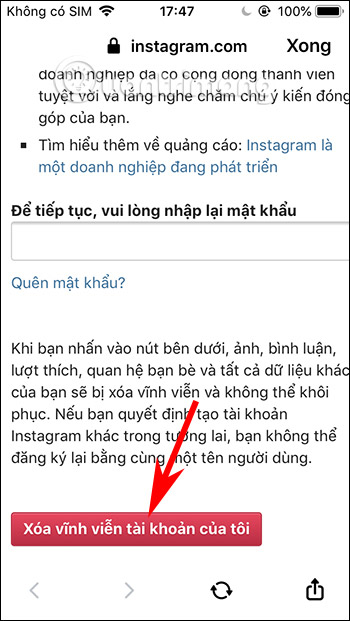
Bước 1:
Người dùng truy cập vào link dưới đây để xóa tài khoản Instagram.
Bước 2:
Trong giao diện này bạn sẽ nhìn thấy tên tài khoản Instagram của mình. Bên dưới người dùng sẽ được hỏi tại sao muốn xóa tài khoản.
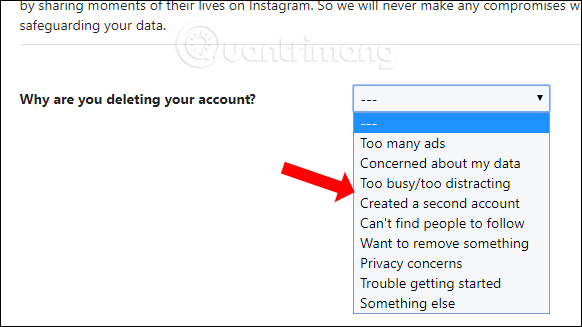
Bước 3:
Sau khi chọn xong lý do bạn sẽ được yêu cầu nhập lại mật khẩu Instagram cá nhân để xác nhận. Tại dòng To continue, please re-enter your password (Để tiếp tục, nhập mật mật khẩu của bạn) nhập mật khẩu tài khoản.
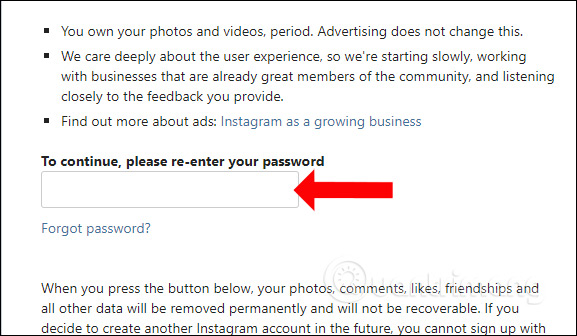
Cuối cùng bạn nhấn chọn vào nút Premanently delete my account (Xóa vĩnh viễn tài khoản của tôi).
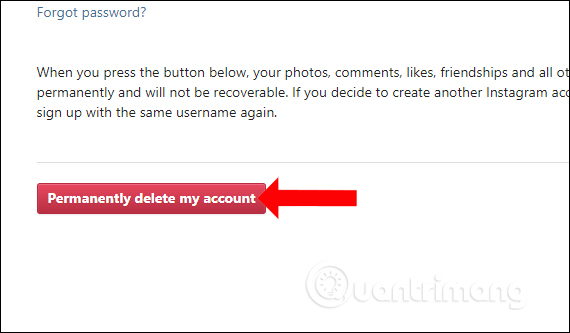
Bước 1:
Bạn sẽ truy cập vào tài khoản Instagram trên trình duyệt của điện thoại theo link dưới đây rồi cũng đăng nhập tài khoản.
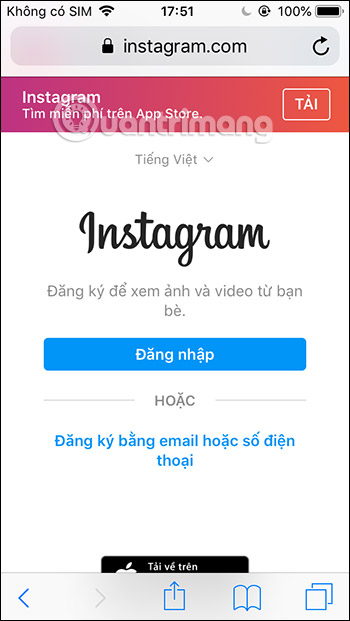
Bước 2:
Tại giao diện trang web, bạn nhấn vào mục biểu tượng hình người rồi nhấn Chỉnh sửa trang cá nhân. Sau đó chúng ta được chuyển sang giao diện trang web mới với thông tin tài khoản Instagram. Kéo xuống bên dưới rồi nhấn vào tùy chọn Tạm thời vô hiệu hóa tài khoản.
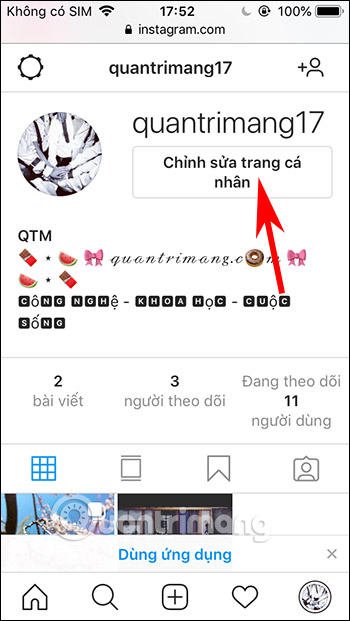
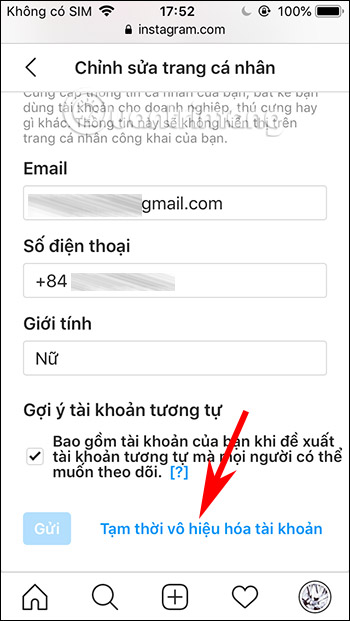
Bước 3:
Sau đó ở giao diện mới bạn sẽ thấy thông báo về việc vô hiệu hóa Instagram tạm thời và được kích hoạt lại bằng cách đăng nhập. Chúng ta chỉ được phép vô hiệu hóa tài khoản mỗi lần một tuần.
Điền lý do muốn vô hiệu hóa Instagram rồi nhập mật khẩu tài khoản Instagram. Cuối cùng nhấn Tạm thời vô hiệu hóa tài khoản là xong.
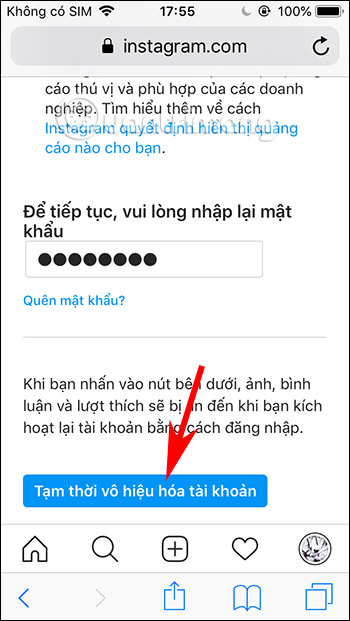
Bước 1:
Bạn đăng nhập tài khoản Instagram trên máy tính rồi nhấn vào biểu tượng hình người để vào giao diện trang cá nhân.
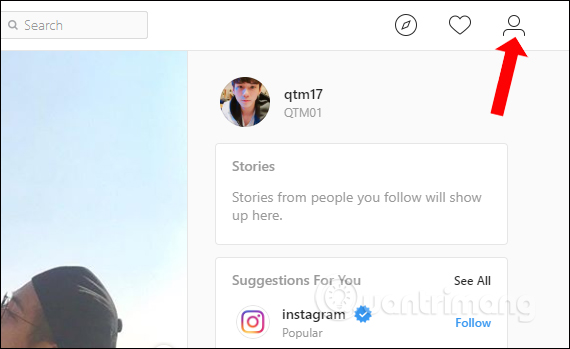
Bước 2:
Trong giao diện này người dùng nhấn vào nút Edit Profile (Chỉnh sửa trang cá nhân).
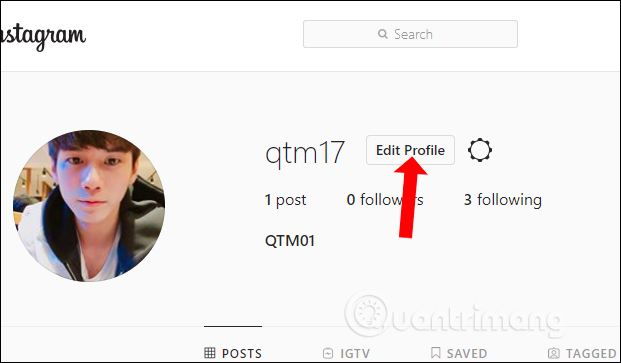
Bước 3:
Tại giao diện chỉnh sửa thông tin Instagram cá nhân, kéo xuống dưới nhấn vào mục Temporarily disable my account (Tạm thời vô hiệu hóa tài khoản).
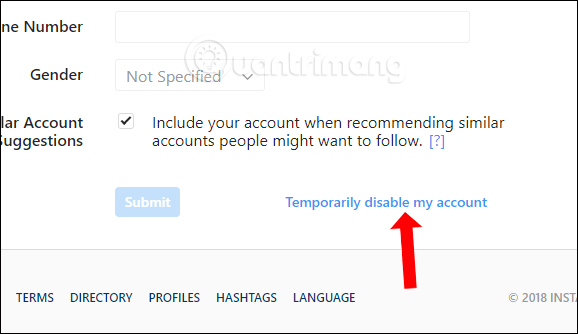
Bước 4:
Ở giao diện như dưới đây, lựa chọn lý do khóa tài khoản tại Why are you disabling your account? (Tại sao bạn vô hiệu hóa tài khoản.
Tiếp tục nhập mật khẩu Instagram ở bên dưới. Và nhấn vào nút Temporarily Disable Account (Tạm thời vô hiệu hóa tài khoản).
Các dữ liệu trong tài khoản Instagram của bạn vẫn sẽ được giữ lại và được khôi phục khi đăng nhập lại Instagram.
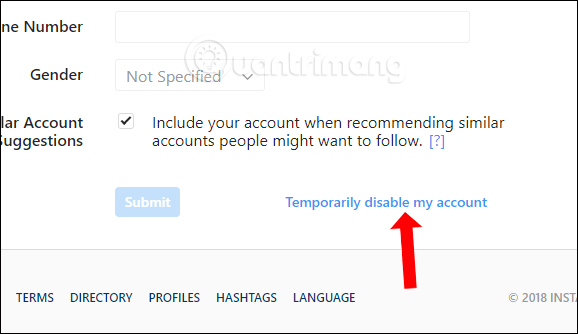
Như vậy bạn đã biết cách xóa tài khoản Instagram vĩnh viễn, cũng như vô hiệu hóa Instagram tạm thời. Bạn cần lưu ý, khi đã xóa Instagram hoàn toàn sẽ không thể lấy lại tài khoản nên hãy quyết định kỹ trước khi thực hiện.
Xem thêm:
Chúc các bạn thực hiện thành công!
Nguồn tin: quantrimang.com
Ý kiến bạn đọc
Những tin mới hơn
Những tin cũ hơn